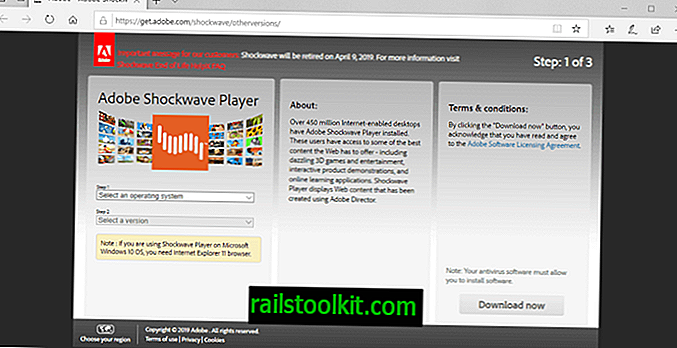Microsoft Office는 시스템 언어를 사용하여 일반적으로 인터페이스 요소를 표시합니다. 일반적으로 프로그램 사용자가 원하는 것이지만 일부 사용자는 다른 언어를 대신 사용할 수도 있습니다.
예를 들어 영어 버전의 Microsoft Office를 실행하는 것을 선호합니다. 그 이유는 간단합니다. Office에 관한 기사를 쓸 때마다 메뉴와 옵션에 대해 영어 기사를 사용해야합니다.
사용자가 인터페이스에서 찾을 수 없으므로 독일어로 참조하면 아무 것도 잘하지 않을 것입니다. 다른 언어로 정기적으로 쓰는 경우에도 언어를 변경하는 것이 유용 할 수 있습니다.
Office는 언어가 변경 될 수있는 세 가지 영역을 구분합니다.
- 사용자 인터페이스에는 모든 메뉴, 버튼, 기본 설정 및 기본적으로 인터페이스의 일부로 표시되는 모든 텍스트가 포함됩니다.
- 언어 교정 도구는 텍스트의 문법과 철자를 확인하는 데 사용됩니다.
- 컨텐츠가 편집되는 편집 언어입니다.
Microsoft Office의 언어를 변경하는 방법

응용 프로그램의 새 언어 팩 설치를 시작하기 전에 먼저 Office에서 사용 가능한 옵션을 확인하는 것이 좋습니다.
파일> 옵션을 클릭하고 사이드 바 메뉴에서 언어를 선택하면됩니다. 여기서 변경 한 내용은 언어 기본 설정을 연 응용 프로그램뿐만 아니라 모든 Office 응용 프로그램에 적용됩니다.
해당 페이지에는 두 가지 주요 언어 구성 옵션이 있습니다. 교정 언어를 포함한 편집 언어를 변경하거나 표시 언어를 변경할 수 있습니다.
Office에 다른 편집 언어를 추가하는 것이 다소 쉽습니다. "추가 편집 언어 추가"메뉴에서 사용 가능한 언어 중 하나를 선택하고 추가 버튼을 클릭하여 추가하면됩니다.
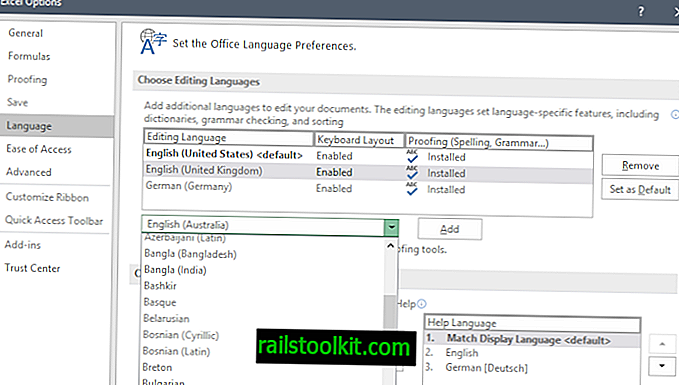
Office에 호주 영어를 추가하려면 메뉴에서 언어를 선택하고 추가 버튼을 클릭하면됩니다.
편집 언어를 선택하고 제거 버튼을 눌러 편집 언어를 제거하고 한 언어를 기본값으로 설정할 수 있습니다.
사무실의 표시 언어 변경
표시 언어를 변경하는 것은 Office에서 편집 언어를 변경하는 것만 큼 간단하지 않습니다. Office 인터페이스 언어를 영구적으로 변경하려면 시스템 언어를 원하는 언어로 변경하는 것이 좋습니다.
이를 수행하는 방법에 대한 간단한 안내서는 다음과 같습니다.
윈도우 10
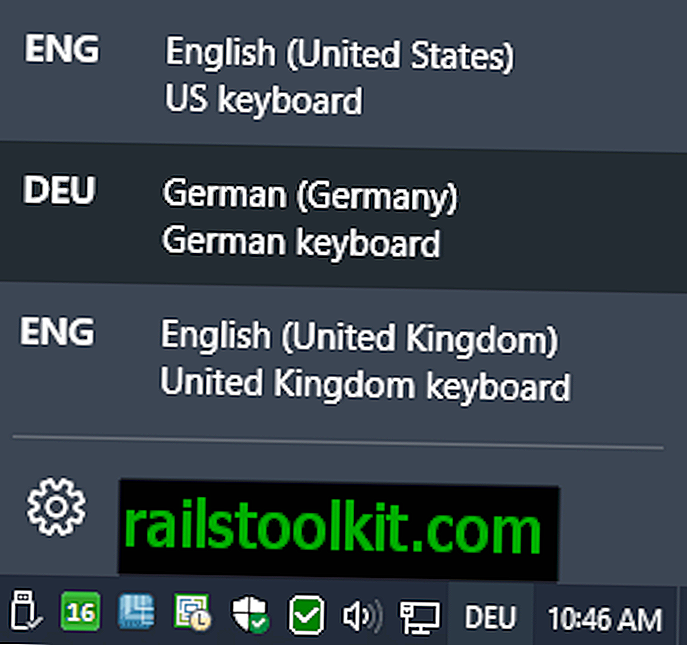
- 시작> 설정> 시간 및 언어> 지역 및 언어를 선택하십시오.
- "언어 추가"를 선택하십시오.
- 지원되는 언어 목록에서 언어를 선택하십시오. Windows 10이 즉시 다운로드를 시작합니다.
- 시스템의 시스템 트레이 영역에서 언어 약어를 클릭하여 언어를 전환 할 수 있습니다.
윈도우 8.1
- PC 설정을 엽니 다.
- 시간 및 언어> 지역 및 언어를 선택하십시오.
- "언어 추가"를 선택하십시오.
- 목록에서 언어를 선택하여 시스템에 추가하십시오. "언어 팩 사용 가능"알림을받을 수 있습니다. 이 경우 옵션을 클릭 한 다음 다운로드하십시오.
윈도우 7
- 시작> 제어판> 시계, 언어 및 지역> 지역 및 언어를 선택하십시오.
- 키보드 및 언어를 선택하십시오.
- 설치 / 제거 언어를 클릭하고 지침에 따라 언어를 설치하십시오.
그 방법으로 Office 웹 사이트의 Language Accessory Pack for Office 페이지로 이동하십시오.
Office 버전 (2016, 2013 및 2010 사용 가능)을 선택한 다음 Office에 추가 할 언어를 선택하십시오.
다운로드가 완료된 후에 실행해야하는 실행 파일 형식으로 제공됩니다. 언어 기본 설정에서 언어를 선택하여 Office의 기본 언어로 만들 수 있도록 언어를 설치합니다.